ANSYS应力分析讲义
- 格式:ppt
- 大小:1.31 MB
- 文档页数:63
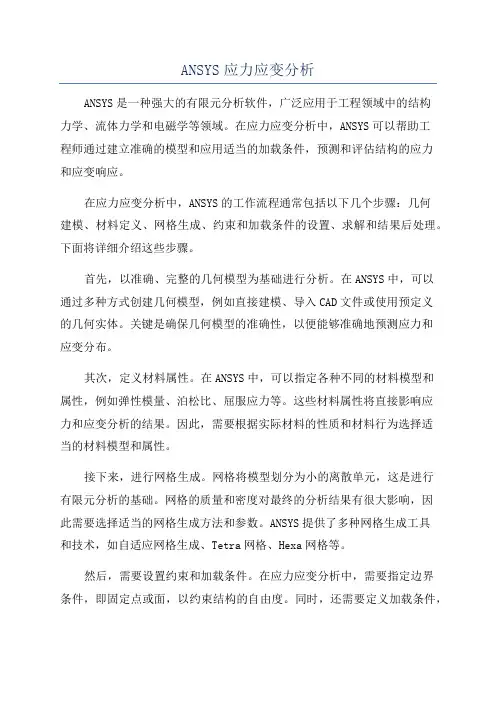
ANSYS应力应变分析ANSYS是一种强大的有限元分析软件,广泛应用于工程领域中的结构力学、流体力学和电磁学等领域。
在应力应变分析中,ANSYS可以帮助工程师通过建立准确的模型和应用适当的加载条件,预测和评估结构的应力和应变响应。
在应力应变分析中,ANSYS的工作流程通常包括以下几个步骤:几何建模、材料定义、网格生成、约束和加载条件的设置、求解和结果后处理。
下面将详细介绍这些步骤。
首先,以准确、完整的几何模型为基础进行分析。
在ANSYS中,可以通过多种方式创建几何模型,例如直接建模、导入CAD文件或使用预定义的几何实体。
关键是确保几何模型的准确性,以便能够准确地预测应力和应变分布。
其次,定义材料属性。
在ANSYS中,可以指定各种不同的材料模型和属性,例如弹性模量、泊松比、屈服应力等。
这些材料属性将直接影响应力和应变分析的结果。
因此,需要根据实际材料的性质和材料行为选择适当的材料模型和属性。
接下来,进行网格生成。
网格将模型划分为小的离散单元,这是进行有限元分析的基础。
网格的质量和密度对最终的分析结果有很大影响,因此需要选择适当的网格生成方法和参数。
ANSYS提供了多种网格生成工具和技术,如自适应网格生成、Tetra网格、Hexa网格等。
然后,需要设置约束和加载条件。
在应力应变分析中,需要指定边界条件,即固定点或面,以约束结构的自由度。
同时,还需要定义加载条件,如施加力、压力、温度等。
这些约束和加载条件将直接影响结构的响应,因此需根据实际情况进行设置。
完成上述步骤后,可以进行求解。
ANSYS使用基于有限元法的计算方法进行数值求解。
根据所定义的模型、材料属性、网格和加载条件,ANSYS将计算模型的应力和应变分布。
求解的结果包括应力和应变的大小、方向和分布情况。
最后,进行结果后处理。
在ANSYS中,可以对求解结果进行可视化、图形绘制和数据导出等操作。
通过对结果的分析和比较,可以评估结构的可靠性和安全性,并作出相应的设计决策。
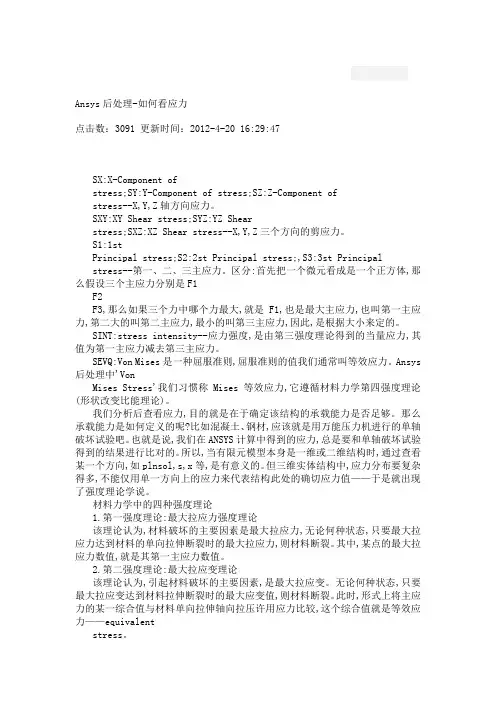
Ansys后处理-如何看应力点击数:3091 更新时间:2012-4-20 16:29:47SX:X-Component ofstress;SY:Y-Component of stress;SZ:Z-Component ofstress--X,Y,Z轴方向应力。
SXY:XY Shear stress;SYZ:YZ Shearstress;SXZ:XZ Shear stress--X,Y,Z三个方向的剪应力。
S1:1stPrincipal stress;S2:2st Principal stress;,S3:3st Principalstress--第一、二、三主应力。
区分:首先把一个微元看成是一个正方体,那么假设三个主应力分别是F1F2F3,那么如果三个力中哪个力最大,就是F1,也是最大主应力,也叫第一主应力,第二大的叫第二主应力,最小的叫第三主应力,因此,是根据大小来定的。
SINT:stress intensity--应力强度,是由第三强度理论得到的当量应力,其值为第一主应力减去第三主应力。
SEVQ:Von Mises是一种屈服准则,屈服准则的值我们通常叫等效应力。
Ansys 后处理中'VonMises Stress'我们习惯称Mises等效应力,它遵循材料力学第四强度理论(形状改变比能理论)。
我们分析后查看应力,目的就是在于确定该结构的承载能力是否足够。
那么承载能力是如何定义的呢?比如混凝土、钢材,应该就是用万能压力机进行的单轴破坏试验吧。
也就是说,我们在ANSYS计算中得到的应力,总是要和单轴破坏试验得到的结果进行比对的。
所以,当有限元模型本身是一维或二维结构时,通过查看某一个方向,如plnsol,s,x等,是有意义的。
但三维实体结构中,应力分布要复杂得多,不能仅用单一方向上的应力来代表结构此处的确切应力值——于是就出现了强度理论学说。
材料力学中的四种强度理论1.第一强度理论:最大拉应力强度理论该理论认为,材料破坏的主要因素是最大拉应力,无论何种状态,只要最大拉应力达到材料的单向拉伸断裂时的最大拉应力,则材料断裂。

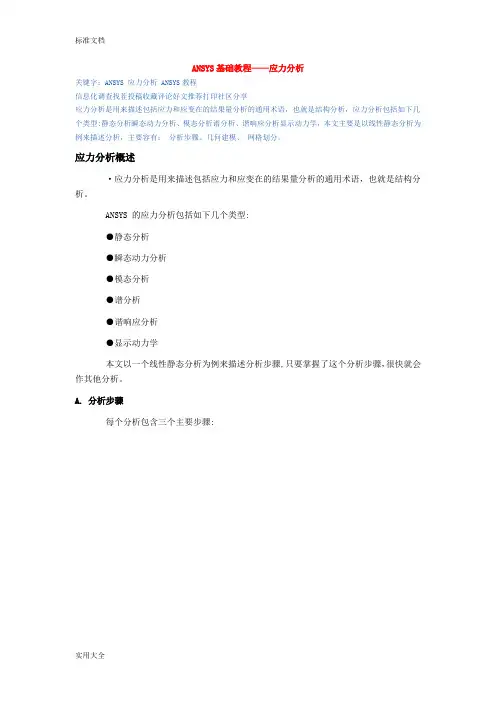



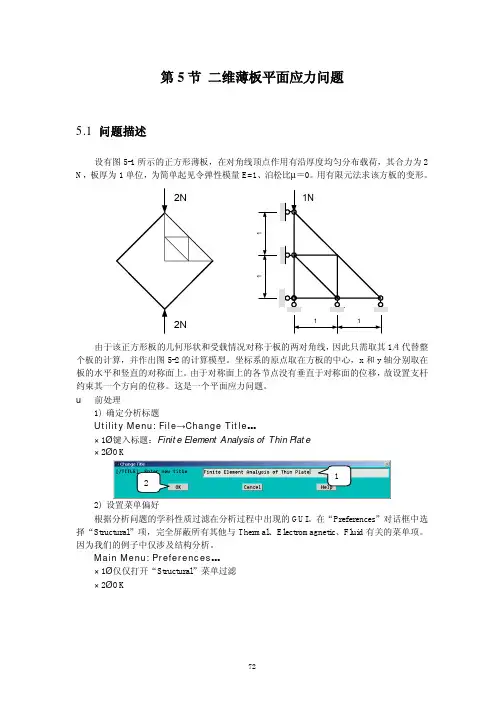
第5节 二维薄板平面应力问题5.1 问题描述设有图5-1所示的正方形薄板,在对角线顶点作用有沿厚度均匀分布载荷,其合力为2 N ,板厚为1单位,为简单起见令弹性模量E=1、泊松比µ=0。
用有限元法求该方板的变形。
由于该正方形板的几何形状和受载情况对称于板的两对角线,因此只需取其1/4代替整个板的计算,并作出图5-2的计算模型。
坐标系的原点取在方板的中心,x 和y 轴分别取在板的水平和竖直的对称面上。
由于对称面上的各节点没有垂直于对称面的位移,故设置支杆约束其一个方向的位移。
这是一个平面应力问题。
u 前处理1) 确定分析标题Utility Menu: File →Change Title …×1Ø键入标题:Finite Element Analysis of Thin Plate ×2ØOK2) 设置菜单偏好根据分析问题的学科性质过滤在分析过程中出现的GUI 。
在“Preferences ”对话框中选择“Structural ”项,完全屏蔽所有其他与Thermal 、Electromagnetic 、Fluid 有关的菜单项。
因为我们的例子中仅涉及结构分析。
Main Menu: Preferences … ×1Ø仅仅打开“Structural ”菜单过滤 ×2ØOK123) 定义单元类型:Main Menu: Preprocessor通过键盘命令直接添加单元类型,在ANSYS 窗口输入下面命令并按回车键。
ET, 1, PLANE42<回车>本例使用ANSYS 提供的PLANE42单元,该单元是ANSYS 早期开发的,已经逐步被淘汰。
如果直接通过图形用户界面(GUI)是不能找到该单元类型的。
执行了上面的命令后,我们可以通过GUI 可以检查其特性。
Main Menu: Preprocessor →Element type →Add/Edit/Delete 可以发现PLANE42单元类型已经存在。
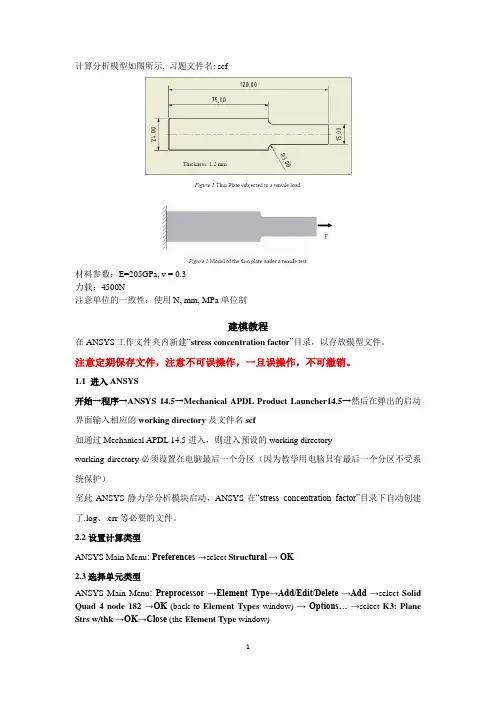
计算分析模型如图所示, 习题文件名: scf材料参数:E=205GPa, v = 0.3力载:4500N注意单位的一致性:使用N, mm, MPa单位制建模教程在ANSYS工作文件夹内新建“stress concentration factor”目录,以存放模型文件。
注意定期保存文件,注意不可误操作,一旦误操作,不可撤销。
1.1 进入ANSYS开始→程序→ANSYS 14.5→Mechanical APDL Product Launcher14.5→然后在弹出的启动界面输入相应的working directory及文件名scf如通过Mechanical APDL 14.5进入,则进入预设的working directoryworking directory必须设置在电脑最后一个分区(因为教学用电脑只有最后一个分区不受系统保护)至此ANSYS静力学分析模块启动,ANSYS在“stress concentration factor”目录下自动创建了.log、.err等必要的文件。
2.2设置计算类型ANSYS Main Menu: Preferences →select Struc tural → OK2.3选择单元类型ANSYS Main Menu: Preprocessor →Element Type→Add/Edit/Delete →Add →select Solid Quad 4 node 182 →OK (back to Element Types window)→ Options… →select K3: Plane Strs w/thk →OK→Close (the Element Type window)2.4定义实常数ANSYS Main Menu: Preprocessor →Real Constants →Add/Edit/Delete →Add →OK →THK 1.2 →OK2.5定义材料参数ANSYS Main Menu: Preprocessor →Material Props →Material Models →Structural→Linear →Elastic→Isotropic→input EX:205e3, PRXY:0.3→ OK2.6生成几何模型✓生成特征点(8个)ANSYS Main Menu: Preprocessor →Modeling →Create →Keypoints →In Active CS→依次输入四个点的坐标:input:1(0,0,0) ,2(75,0,0) ,3(75,4.5,0) ,4(120,4.5,0) ,5(120,19.5,0),6(75, 19.5,0) ,7(75, 24,0) ,8(0, 24,0)→Apply/OK(开始点Apply,最后一个点OK)Tips:如何用ANSYS Main Menu: Preprocessor →Modeling →Create →Keypoints →On Working Plane →又该如何操作才能生成同样的点??✓直线(8条)ANSYS Main Menu: Preprocessor →Modeling →Create →Lines →Lines →Straight Lines→跳出对话框,用鼠标(左键)依次选择点1、2生成直线1,依次类推生成直线2-8。


ansys机械臂刚度和应力分析本文旨在介绍ansys机械臂刚度和应力分析的目的和所涉及的内容。
机械臂是一种多关节的机器人系统,用于模拟人类手臂的运动能力。
在机械臂设计和优化过程中,了解其刚度和应力分析非常重要。
本文将解释选择进行ansys机械臂刚度和应力分析的原因,并分析该分析对机械臂设计和性能优化的重要性。
机械臂刚度分析旨在评估机械臂在承受外部负载时的变形情况,以及其对任务执行的影响。
通过测量和分析机械臂的刚度,可以确定其在工作过程中的稳定性和精度,从而帮助设计人员改进机械臂的结构和材料选择。
机械臂应力分析旨在评估机械臂在负荷作用下的应力分布情况,以及材料的强度和耐用性。
通过分析机械臂的应力分布,可以确定潜在的应力集中区域,并针对这些区域进行优化设计,以提高机械臂的寿命和可靠性。
ansys是一种常用的工程仿真软件,可用于进行机械臂的刚度和应力分析。
该软件能够模拟机械臂的运动和受力行为,并提供详细的刚度和应力分析报告。
在进行机械臂刚度分析时,可以通过施加外部载荷模拟机械臂在工作过程中的受力情况。
根据机械臂的结构和材料特性,ansys可以计算机械臂的变形和刚度系数,并生成相应的刚度分析报告。
在进行机械臂应力分析时,可以根据实际负载情况设定加载条件,并进行应力分析。
ansys可以计算机械臂各部件的应力分布,并生成相应的应力分析报告。
根据报告结果,设计人员可以确定机械臂的应力集中区域,并进行结构优化。
ansys机械臂刚度和应力分析是设计和优化机械臂的重要步骤,它可以帮助工程师了解机械臂的变形、稳定性和应力分布情况。
通过分析结果,设计人员可以优化机械臂的结构和材料,提高其性能、寿命和可靠性。
ANSYS机械臂刚度和应力分析ANSYS机械臂模型建立概述建立ANSYS仿真所需的机械臂模型的步骤和方法。
包括模型几何建立、材料属性定义和加载条件设置。
模型几何建立:首先根据实际机械臂的几何形状,在ANSYS中创建相应的三维模型。
中国科学技术大学有限元分析课程大作业基于ansys的机械臂刚度和应力分析——材料及结构对机械臂的刚度影响XXX SA1xxxxxxxXXX SA1xxxxxxxXXX SA1xxxxxxx一、研究背景机械臂是面向工业领域的多关节机械手,是自动执行工作的机器装置,是靠自身动力和控制能力来实现各种功能的一种机器。
它可以接受人类指挥,也可以按照预先编排的程序运行,现代的机械臂还可以根据人工智能技术制定的原则纲领行动。
机械臂由主体、驱动系统和控制系统三个基本部分组成。
主体即机座和执行机构,包括臂部、腕部和手部。
大多数机械臂有3~6个运动自由度,其中腕部通常有1~3个运动自由度;驱动系统包括动力装置和传动机构,用以使执行机构产生相应的动作;控制系统是按照输入的程序对驱动系统和执行机构发出指令信号,并进行控制。
图1 六自由度机械臂如图1所示为六自由度机械臂。
而机械臂在工作中需要承受一定的载荷,这会引起杆件的弹性变形,从而导致机械臂工作时产生一定的误差。
为了保证机械臂在运动中的定位误差,机械臂杆件结构需要有较高的刚性。
下面就机械臂杆件刚性的提高,从材料的选择、结构设计等方面进行有限元分析。
二、模型建立并导入到ansys使用solidworks进行机械臂三维模型的建立。
根据实验室相关尺寸建立模型如下图2、3。
其中图2形象的展现了其三维外观,而图3的前视图方便说明起尺寸大小。
图2 机械臂的三维模型图图3 机械臂的三维模型前视图由于是为了研究机械臂末端的应力、应变,所以为了在ansys 中分析方便,在保留主体结构设计的前提下,可将该机械臂结构进行简化,得到如图4的第一种结构模型图。
且图4中为简化后结构的主体,其后在对不同结构设计的讨论中,需对该模型进行修改。
其中模型的体积为V A=18528979.98mm3=0.01853m3。
图4 简化后的结构模型1的三维图和基本尺寸将图4所示的模型导入到ansys中:(1)先在solidworks中把模型另存为Parasolid(*.x_t)格式(注意模型名字必须是英文,Ansys不接受中外,可保存为jxb.x_t);(2)然后打开Ansys,在File下选择import-PARA,找到之前保存的Parasolid(*.x_t)格式的模型,将其导入;(3)在顶上菜单栏对话框中选择PoltCtrls—Style—Solid Model Facets,如图6所示。